Jak automaticky chránit konkrétní list v aplikaci Excel?
Chcete-li chránit list, může ostatním zabránit v úpravách obsahu vašeho listu, někdy je třeba upravit chráněný list. V takovém případě musíte nejprve zrušit ochranu listu a poté jej po úpravě obsahu znovu chránit. Většina z nás však po dokončení úprav může zapomenout znovu list chránit. V tomto článku budu hovořit o některých metodách řešení tohoto úkolu týkajícího se automatické ochrany listu znovu.
Automaticky chránit konkrétní list pomocí kódu VBA
Automaticky chránit konkrétní list pomocí Kutools pro Excel
Automaticky chránit konkrétní list pomocí kódu VBA
Neexistují žádné další přímé způsoby, jak automaticky chránit konkrétní list v aplikaci Excel, takže si můžete vytvořit kód VBA, který se s ním vypořádá. Po úpravě obsahu listu postupujte takto:
1. Podržte ALT + F11 klávesy pro otevření Okno Microsoft Visual Basic pro aplikace.
2. Pak klikněte na tlačítko Tato pracovní kniha zleva Průzkumník projektupoklepáním otevřete soubor Modula poté zkopírujte a vložte následující kód VBA do prázdného modulu:
Kód VBA: Automatická ochrana konkrétního listu
Private Sub Workbook_BeforeSave(ByVal SaveAsUI As Boolean, Cancel As Boolean)
If MsgBox("Reprotect Sheet Main?", vbYesNoCancel) = vbYes Then
Sheets("Main").Protect ("123456")
End If
End Sub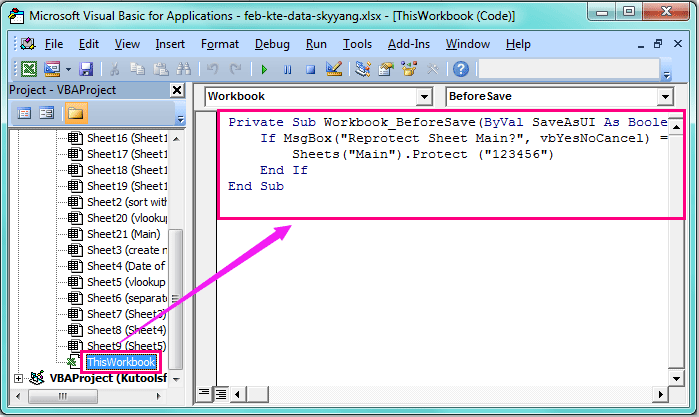
3. A poté tento kód uložte a zavřete, zobrazí se výzva, která vám připomene, pokud chcete znovu chránit tento konkrétní list, viz screenshot:
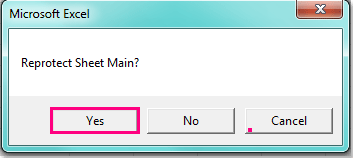
4. Pak klikněte na tlačítko Ano Chcete-li tento list znovu chránit, musíte tento sešit uložit jako Sešit se zvýšeným makra Excel formát. Od nynějška, když tento sešit uložíte nebo zavřete, vyskočí pokaždé výše uvedené okno s výzvou, aby vám automaticky připomnělo ochranu konkrétního listu.
Poznámka: Ve výše uvedeném kódu text Hlavní je název listu, který chcete znovu chránit, a číslo 123456 je heslo chráněného listu, můžete je podle potřeby změnit.
Automaticky chránit konkrétní list pomocí Kutools pro Excel
Pokud máte Kutools pro Excel, S jeho Návrh listu Díky této funkci můžete rychle a snadno upravit chráněný list a poté jej znovu chránit bez jakéhokoli kódu VBA.
| Kutools pro Excel : s více než 300 praktickými doplňky Excel, můžete si je vyzkoušet bez omezení do 30 dnů. |
Po instalaci Kutools pro Excel, proveďte následující kroky:
1. Přejděte na chráněný list a klikněte na Kutools Plus > Návrh listu, a nový Design na pásu karet se zobrazí karta, viz screenshoty:
 |
 |
 |
2, Pod Design klepněte na kartu Nastavení možnost v možnosti skupiny a ve vyskakovacím okně Nastavení návrhových nástrojů v dialogovém okně zkontrolujte obě Před otevřením návrhových nástrojů zrušte ochranu listu možnost a Chraňte list před zavřením návrhových nástrojů možnost z nabídky Chránit a poté zadejte heslo chráněného listu do složky Použijte heslo text box, viz screenshoty:
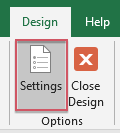 |
 |
 |
3. Po dokončení výše uvedených nastavení klikněte na OK zavřete dialogové okno a poté ukončete Návrh listu Kliknutím Zavřete návrh listu aby se tento nástroj projevil. Viz snímek obrazovky:
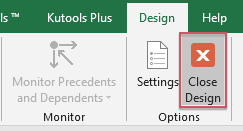
4. V chráněném listu nyní klikněte na Kutools Plus > Návrh listu Chcete-li zrušit ochranu listu a upravit obsah podle potřeby, po úpravě obsahu klikněte na Zavřete návrh listu znovu chránit tento list.
Stáhněte si zdarma zkušební verzi Kutools pro Excel!
Demo: Automatická ochrana konkrétního listu pomocí Kutools pro Excel
Související články:
Jak chránit více listů najednou v aplikaci Excel?
Jak zrušit ochranu více pracovních listů najednou v aplikaci Excel?
Jak nastavit heslo k ochraně sešitu?
Nejlepší nástroje pro produktivitu v kanceláři
Rozšiřte své dovednosti Excel pomocí Kutools pro Excel a zažijte efektivitu jako nikdy předtím. Kutools for Excel nabízí více než 300 pokročilých funkcí pro zvýšení produktivity a úsporu času. Kliknutím sem získáte funkci, kterou nejvíce potřebujete...

Office Tab přináší do Office rozhraní s kartami a usnadňuje vám práci
- Povolte úpravy a čtení na kartách ve Wordu, Excelu, PowerPointu, Publisher, Access, Visio a Project.
- Otevřete a vytvořte více dokumentů na nových kartách ve stejném okně, nikoli v nových oknech.
- Zvyšuje vaši produktivitu o 50%a snižuje stovky kliknutí myší každý den!
